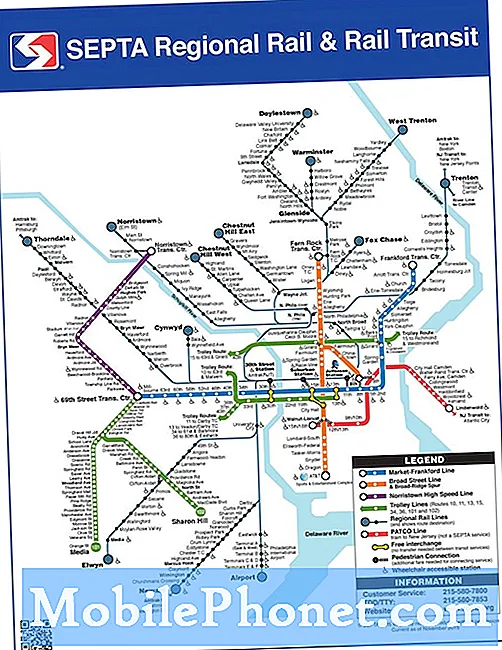Pokud vlastníte smartphone se systémem Android nebo iOS, je pravděpodobné, že se vám zobrazilo vyskakovací okno s nápisem „váš systém je silně poškozen čtyřmi viry“. Vypadá to jako autentické varování, které dokonce obsahuje tlačítko, na které musíte kliknout, abyste uvedený problém opravili. Před panikou si můžete být jisti, že váš telefon neobsahuje virus. Ve skutečnosti jde o záludný únosce prohlížeče, který se vás snaží přesvědčit, že je váš telefon infikován. Pokud kliknete na tlačítko, do telefonu se nainstaluje pochybný software. V této nejnovější části naší řady řešení problémů vám ukážeme, jak opravit váš systém je silně poškozen problémem se čtyřmi viry.
Pokud máte s počítačem nebo zařízením Android nějaké problémy, neváhejte nás kontaktovat pomocí tohoto formuláře. Rádi vám pomůžeme s veškerými obavami, které s vaším zařízením můžete mít. Toto je bezplatná služba, kterou nabízíme bez připojených řetězců. Žádáme vás však, abyste se při kontaktu s námi snažili být co nejpodrobnější, aby bylo možné provést přesné posouzení a poskytnout správné řešení.
Jak opravit váš systém je silně poškozen čtyřmi problémy s viry
Odinstalujte aplikaci Locate Four Virus
První věcí, kterou musíte v tomto případě udělat, je odinstalovat ze svého zařízení čtyři virové aplikace.
- Přejít na Nastavení> Správce aplikací (aplikace)
- Vyberte filtr Stažené a procházejte položkou „Vyhledejte čtyři viry“.
- Pokud vidíte aplikaci, klepněte na ni a stiskněte Odinstalovat.
Zkontrolujte, zda je váš systém silně poškozen čtyřmi problémy s viry, které se stále vyskytují.
Vymažte mezipaměť a data procházení
Jelikož tento problém cílí na váš prohlížeč, je nejlepší vyčistit mezipaměť a data prohlížeče.
- Přejděte do Nastavení> Další správce aplikací a vyhledejte prohlížeč, na který se zobrazuje toto upozornění na virus.
- Klepněte na prohlížeč a klepněte na tlačítko Vynutit zastavení.
- Když se aplikace úplně zastaví, klepněte na Vymazat data.
- Po tomto klepnutí na vymazat mezipaměť vymaže dočasné soubory vašeho prohlížeče.
Restartujte telefon a zkontrolujte, zda je váš systém silně poškozen čtyřmi problémy s viry.
Odinstalujte prohlížeč třetí strany
Pokud k tomuto problému dojde, když používáte prohlížeč jiného výrobce nebo prohlížeč, který jste stáhli, měli byste tento prohlížeč jednoduše odinstalovat. Jakmile problém zmizí, můžete si prohlížeč jednoduše stáhnout znovu z obchodu Google Play.
- Na zásuvce aplikace nebo na domovské obrazovce vyberte aplikaci Nastavení
- Klepněte na Aplikace a oznámení a poté na Zobrazit všechny aplikace.
- Posuňte seznam dolů, dokud nenajdete aplikaci, kterou chcete odebrat, a klepněte na ni.
- Vyberte možnost Odinstalovat.
Zkontrolujte, zda problém přetrvává.
Vymažte oddíl mezipaměti telefonu
Jedním ze způsobů, jak tento problém vyřešit, je vymazání oddílu mezipaměti telefonu.
Pro zařízení Samsung
- Vypněte telefon.
- Stiskněte a podržte klávesu zvýšení hlasitosti a klávesu Domů a poté stiskněte a podržte vypínač.
- Když se zobrazí obrazovka s logem zařízení, uvolněte pouze vypínač
- Když se zobrazí logo Android, uvolněte všechny klíče (před zobrazením možností nabídky obnovení systému Android se po dobu 30 - 60 sekund zobrazí „Instalace aktualizace systému“).
- Několikrát stiskněte klávesu Snížit hlasitost, abyste zvýraznili „vymazat oddíl mezipaměti“.
- Stisknutím tlačítka Napájení vyberte.
- Stisknutím klávesy pro snížení hlasitosti zvýrazněte „ano“ a stisknutím tlačítka napájení vyberte.
- Po dokončení vymazání oddílu mezipaměti se zvýrazní možnost „Restartovat systém nyní“.
- Stisknutím vypínače restartujte zařízení.
Pro zařízení Huawei
- Vypněte telefon.
- Stiskněte a několik sekund podržte tlačítko Zvýšení hlasitosti spolu s tlačítkem Napájení na zařízení
- Telefon přejde do režimu obnovy zásob
- Pomocí tlačítek hlasitosti zvýrazněte „vymazat oddíl mezipaměti“ a vyberte jej pomocí vypínače
- Po dokončení procesu restartujte systém
Zkontrolujte, zda problém přetrvává.
Proveďte obnovení továrního nastavení
V případě, že se výše uvedené kroky nepodaří problém vyřešit, nejlepším způsobem, jak to vyřešit právě teď, je obnovení továrního nastavení. Před provedením resetu nezapomeňte zálohovat data telefonu.
Pro zařízení Samsung
- Vypněte telefon.
- Stiskněte a podržte klávesu zvýšení hlasitosti a klávesu Domů a poté stiskněte a podržte vypínač.
- Když se zobrazí obrazovka s logem zařízení, uvolněte pouze vypínač
- Když se zobrazí logo Android, uvolněte všechny klíče (před zobrazením možností nabídky obnovení systému Android se po dobu 30 - 60 sekund zobrazí „Instalace aktualizace systému“).
- Několikrát stiskněte klávesu snížení hlasitosti a zvýrazněte „vymazat data / obnovit tovární nastavení“.
- Stisknutím tlačítka Napájení vyberte.
- Stiskněte klávesu snížení hlasitosti, dokud se nezvýrazní možnost „Ano - odstranit všechna uživatelská data“.
- Stisknutím tlačítka Napájení vyberte a spusťte hlavní reset.
- Po dokončení hlavního resetu je zvýrazněn text „Restartovat systém nyní“.
- Stisknutím vypínače restartujte zařízení.
- Bez nainstalovaných aplikací v telefonu zkuste zkontrolovat, zda problém přetrvává.
Pro zařízení Huawei
- Vypněte telefon.
- Stiskněte a několik sekund podržte tlačítko Zvýšení hlasitosti spolu s tlačítkem Napájení na zařízení
- Telefon přejde do režimu obnovy zásob
- Pomocí tlačítek hlasitosti zvýrazněte výběr vymazání mezipaměti / obnovení továrního nastavení a pomocí tlačítka napájení jej vyberte
- Po dokončení procesu restartujte systém
Po resetu bude problém s největší pravděpodobností vyřešen.